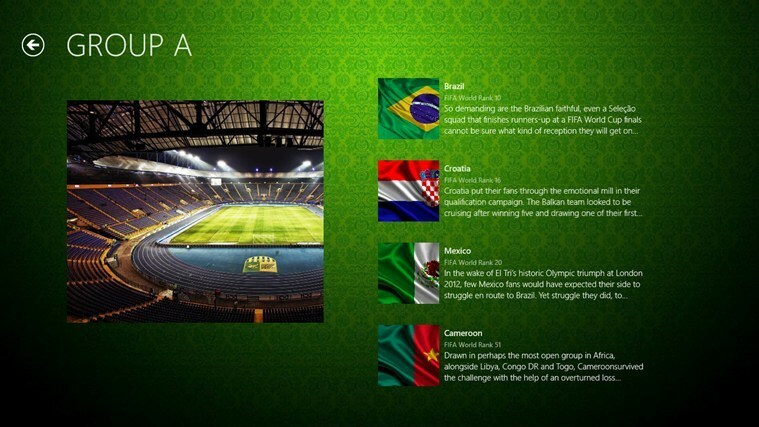Poskrbite, da imate stabilno internetno povezavo
- Če želite zaobiti ESPN, ki zahteva poziv ponudnika TV, pojdite na Nastavitve ESPN+> Ponudnik TV in se nato prijavite s poverilnicami računa storitve pretakanja.
- Nadaljujte z branjem, če želite izvedeti več o rešitvah.

Če vas je poziv, da izberete ponudnika televizije, ko se poskušate prijaviti za ESPN Plus, zmedel, vam lahko ta vodnik pomaga!
Razpravljali bomo o verjetnih vzrokih in ponudili praktične rešitve za prijavo na ESPN brez potrebe po TV-ponudniku, kar vam bo omogočilo gledanje vaših najljubših športov.
Zakaj potrebujem TV ponudnika, če imam ESPN+?
Naročnina ESPN+ ne omogoča dostopa do vsebin omrežja ESPN TV, in če želite to gledati, potrebujete satelitsko ali kabelsko naročnino.
Vendar pa lahko z ločeno naročnino uživate v oddajah v živo, knjižnici na zahtevo, studijskih oddajah in drugi ekskluzivni vsebini. Če že imate storitev in se še vedno pojavlja ta napaka, nekaj pogostih razlogov:
Kako testiramo, pregledujemo in ocenjujemo?
Zadnjih 6 mesecev smo delali na izdelavi novega sistema pregledovanja, kako ustvarjamo vsebino. Z njegovo uporabo smo kasneje predelali večino naših člankov, da bi zagotovili dejansko praktično strokovno znanje o vodnikih, ki smo jih naredili.
Za več podrobnosti si lahko preberete kako testiramo, pregledujemo in ocenjujemo pri WindowsReport.
- Napačni podatki o računu.
- Aplikacija ESPN Plus je zastarela.
- Poškodovan predpomnilnik aplikacije.
- Aplikacijo uporabljate z več kot 3 uporabniki.
- Kako zaobidem ponudnika ESPN TV?
- 1. Prijavite se s storitvijo pretakanja
- 2. Izbrišite zgodovino brskanja in onemogočite razširitve (deluje za računalnike in mobilne naprave)
- 3. Počisti predpomnilnik ESPN Plus (mobilne naprave ali TV)
- 4. Posodobite aplikacijo
- Kateri je najcenejši način za pridobitev ESPN?
Kako zaobidem ponudnika ESPN TV?
Preden nadaljujete s kakršnimi koli koraki za odpravo težave, pojdite skozi naslednja predhodna preverjanja:
- Preverite, ali imate stabilno povezavo s hitrostjo najmanj 25 Mb/s.
- Naprave za pretakanje, kot so Apple TV, Android Smart TV, Fire TV stick ali Roku.
- Aktivna naročnina ESPN Plus z omenjeno omejitvijo naprave.
1. Prijavite se s storitvijo pretakanja
- Zaženite aplikacijo ESPN Plus na televizorju ali mobilni napravi.
- Poišči nastavitve.

- Izberite TV ponudnik možnost.

- Na seznamu izberite svojega ponudnika storitev in poiščite ime storitve pretakanja, ki jo imate.

- Vnesite poverilnice za prijavo in se prijavite, da se znebite ESPN sprašuje po TV ponudniku težava.
2. Izbrišite zgodovino brskanja in onemogočite razširitve (deluje za računalnike in mobilne naprave)
- Zaženite brskalnik, ki ga običajno uporabljate; prikazujemo korake z uporabo brskalnika Google Chrome. Poiščite in kliknite tri pike ikono, nato izberite nastavitve s spustnega seznama.

- Kliknite Zasebnost in varnost, nato izberite Počisti podatke brskanja.

- Za Časovni razpon, izberite Ves čas s spustnega seznama in postavite kljukico zraven Piškotki in drugi podatki spletnega mesta, & Predpomnjene slike in datoteke.
- Kliknite Počisti podatke.

- Kliknite Razširitve iz levega podokna.
- Na naslednji strani kliknite Odstrani za neželene razširitve in izklopite stikalo poleg drugih, da jih začasno onemogočite.

- Znova zaženite brskalnik in poskusite uporabiti ESPN Plus.
3. Počisti predpomnilnik ESPN Plus (mobilne naprave ali TV)
Na Androidu
- Zaženite nastavitve aplikacijo z začetnega zaslona.
- Pojdi do Aplikacije, potem Vse aplikacije.

- Izberite ESPN Plus.
- Tapnite Počisti predpomnilnik da počistite podatke aplikacije.

V sistemu iOS
- Zaženite nastavitve aplikacijo z začetnega zaslona.

- Pojdi do Splošno.

- Poišči Shramba za iPhone.

- Tapnite ESPN Plus, nato izberite Razbremenitev aplikacije.

- Dotaknite se Razbremenitev aplikacije ponovno možnost.
Na Smart TV
- Pritisnite nastavitve gumb na daljinskem upravljalniku.
- Pojdi do Aplikacijein kliknite Oglejte si vse aplikacije možnost.
- Izberite Počisti predpomnilnik da odstranite vse podatke aplikacij na televizorju.

Če počistite predpomnilnik, boste odstranili podatke aplikacije iz vaše naprave, kar vam lahko tudi pomaga popraviti Medpomnjenje in zamrzovanje EPSN Plus.
4. Posodobite aplikacijo
V sistemu Android/iOS
- Odprite Play Store ali App Store.

-
Tapnite Profil ikona.

- Android – najti Upravljanje aplikacij in naprav v sistemu Android, nato poiščite Na voljo so posodobitve, kliknite ESPN Plus in tapnite Nadgradnja.
- iOS – V razdelku Razpoložljive posodobitve poiščite ESPN + in kliknite Nadgradnja če je na voljo.
Na Smart TV
- Kliknite na domov gumb na daljinskem upravljalniku.
- Izberite Aplikacije, potem Trgovina Google Play.
- Pojdi na Na voljo so posodobitve, poiščite aplikacijo in kliknite Nadgradnja. Lahko tudi kliknete Posodobi vse za posodobitev vseh nameščenih aplikacij.
Če vam nič ne pomaga, je težava lahko povezana z vašim računom ESPN; obrniti se morate na podporo ESPN in jih obvestiti o težavi skupaj s sprejetimi koraki za nadaljnjo pomoč.
Kateri je najcenejši način za pridobitev ESPN?
Navedene cene se lahko spremenijo glede na tržna nihanja, ponudbo izdelkov in druge dejavnike. Priporočamo, da pred odločitvijo preverite trenutne cene.
Več storitev pretakanja ponuja ESPN Plus s svojo paketno naročnino, vključno z YouTube TV, Hulu, SlingTV in drugimi. Najcenejši je Sling TV s 40 USD na mesec in 40 kanali. Če pa potrebujete več kanalov, lahko raziščete še druge možnosti:
| Storitev | Cena (USD na mesec) | Kanali |
|---|---|---|
| YouTube TV | 72.99 | 100+ |
| fubo | 74.99 | 178+ |
| Pretok DirecTV | 74.99 | 75+ |
| Hulu + TV v živo | 76.99 | 90+ |
Če želite gledati svoj najljubši športni pretočni kanal, ESPN v sistemu Windows, za vas imamo podroben vodnik.
Bistveno je, da preverite status naročnine in poverilnice ponudnika, preden poskusite kar koli drugega. Prepričajte se tudi, da sta vaša aplikacija ESPN in uporabljena naprava posodobljeni.
Če imate vprašanja ali predloge o temi, jih lahko omenite v spodnjem oddelku za komentarje.